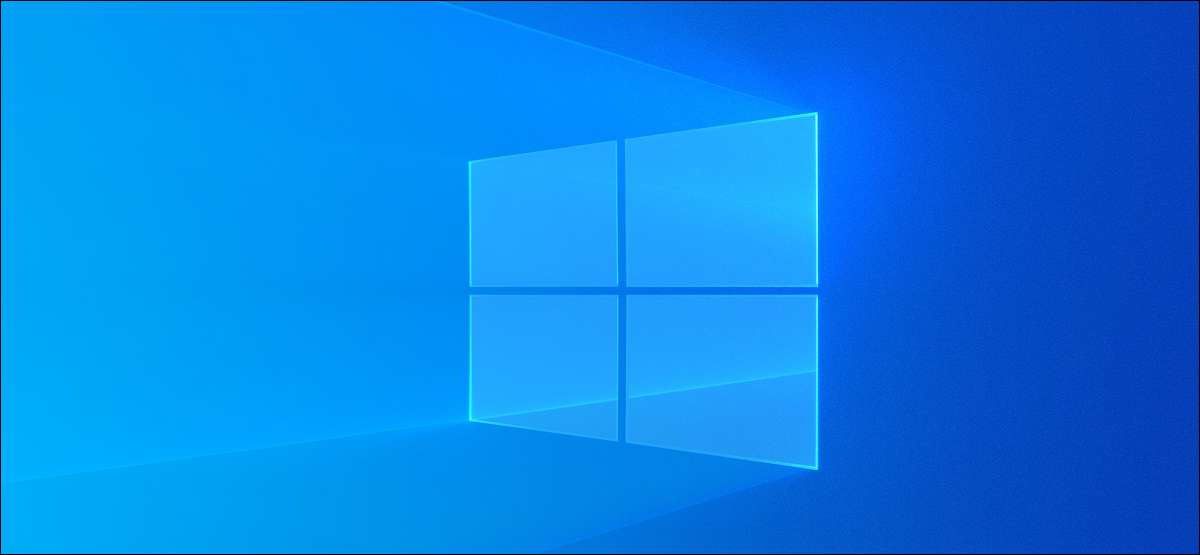
Windows maakt Memory Dump en Minidump-bestanden wanneer het crasht. Deze bestanden nemen ruimte in beslag op de harde schijf of SSD van uw systeem en u kunt ze verwijderen om ruimte vrij te maken. Hier is hoe.
Wat zijn geheugendump en minidump-bestanden?
Wanneer Windows een lijdt Blauw scherm van de dood (BSOD) Fout, het genereert een crashbestand of het geheugendumpbestand met veel informatie, zoals de procesdraden actief vóór de crash, het uitvoeren van programma's en apps, actieve stuurprogramma's, kernelinformatie en tijdstiptempels.
Windows houdt maximaal één geheugendumpbestand (in het algemeen op C: \ Windows \ Memory.dmp), die het elke keer overschrijft wanneer uw systeem Blue-Screens. Dit bestand kan maximaal 800 MB groot zijn, en het bevat veel details die nuttig kunnen zijn voor een programmeur of ontwikkelaar die de crash moet debuggen.
Er zijn ook kleinere minidump-bestanden, die geheugendumpbestanden zijn die minder details bevatten. U kunt deze bestanden over het algemeen vinden in C: \ Windows \ Minidump.
Tenzij u van plan bent om deze bestanden met iemand te delen of zelf te gebruiken om u te helpen bij het oplossen van een systeemcrash of een ander probleem, kunt u ze veilig verwijderen om de ruimte vrij te maken.
VERWANT: Windows Memory Dumps: Waar zijn ze precies voor?
Verwijder geheugendumps met Windows-instellingen
U kunt de Windows-instellingen-app gebruiken om het systeemfout Memory Dump-bestanden te verwijderen.
Om de Windows-instellingen-app te openen, drukt u op Windows + I en selecteert u het gedeelte "Systeem".
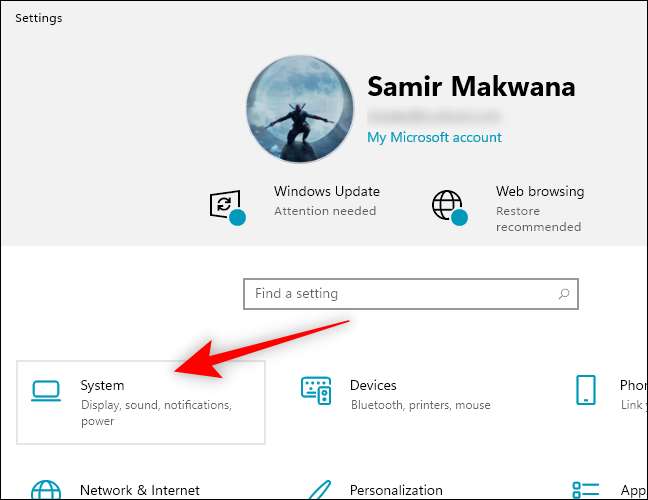
Klik op de optie "Opslag" in het linkerdeelvenster.
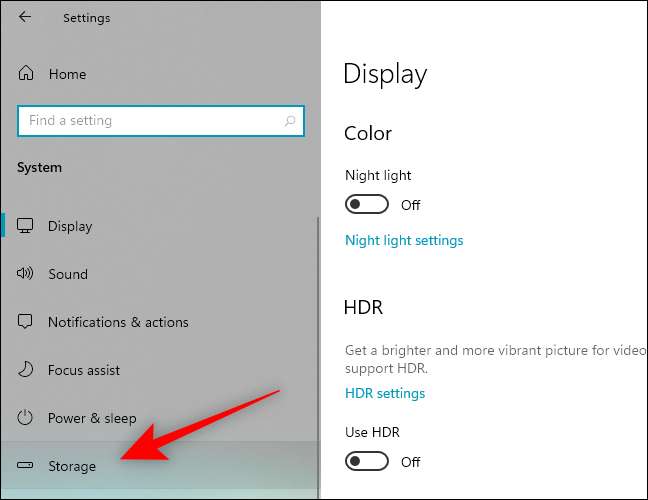
Klik op "Tijdelijke bestanden" in het rechterdeelvenster.

Vink het vakje aan naast "Systeemfout Memory Dump-bestanden" als deze standaard niet is geselecteerd. U kunt de vakken voor andere opties controleren om meer ruimte vrij te maken.
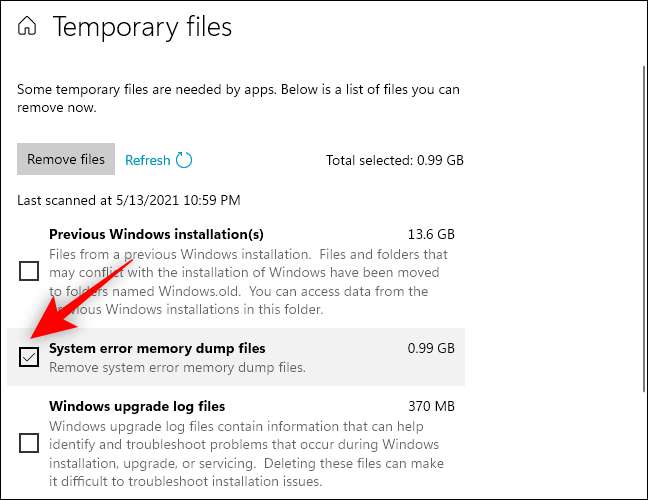
Klik op de knop "Bestanden verwijderen" aan de bovenkant van het venster.
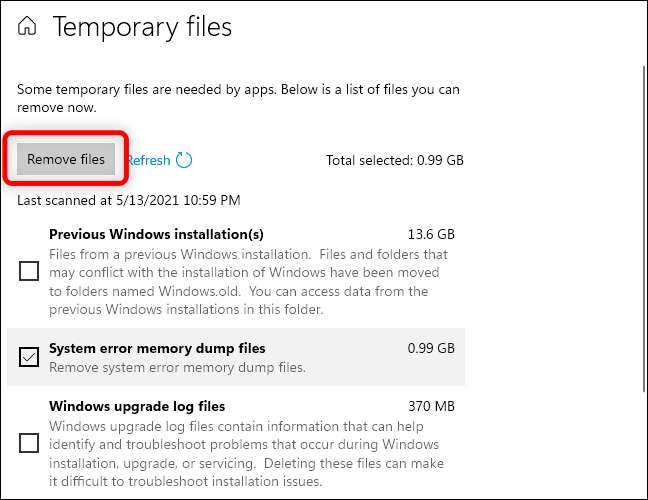
Windows verwijdert het systeemfoutgeheugen Dump-bestanden van uw pc.
Veeg de bestanden af met schijfopruiming
Je kunt ook de Schijfreinigingsgereedschap . Het kan geheugendumpbestanden en andere systeembestanden verwijderen die het opslaggedeelte van de Windows-instellingen-app niet vermeldt.
VERWANT: Is het veilig om alles in Windows 'Schijfopruiming te verwijderen?
Om aan de slag te gaan met de Schijf Cleanup-tool, klikt u op Start, typ "Schijfopruiming" en selecteert u "Run als beheerder" vanuit het rechterdeelvenster. Klik op "Ja" op de prompt voor gebruikersaccountbeheer.
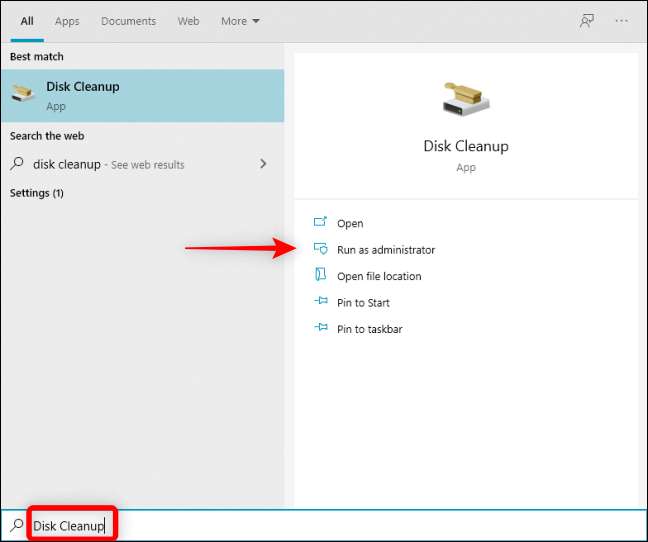
Selecteer uw Windows System Drive-dat is over het algemeen de "C:" drive-en klik op "OK."
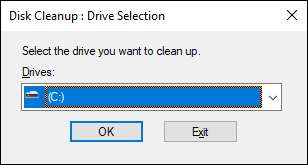
Schijfopruiming berekent de hoeveelheid ruimte die u kunt vrijmaken door verschillende soorten bestanden te verwijderen.
Nadat het het doet, scrolt u naar beneden om de vakken te vinken voor het "Systeemfoutgeheugen Dump-bestanden" en "Systeemfout Minidump-bestanden". U kunt ook andere systeembestanden kiezen die u wilt verwijderen. Klik vervolgens op "OK".
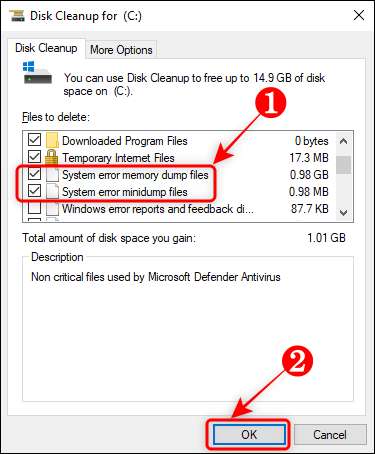
De Tool Disk Cleanup verwijdert alle gekozen bestanden van uw pc.
Verwijder de bestanden in de opdrachtprompt
Als u comfortabel bent met behulp van de Opdrachtprompt , u kunt snel een opdracht invoeren om het Memory Dump-bestand te verwijderen.
Druk op Windows + R om het vak "Run" te openen, typt u "CMD" in het vak en druk op CTRL + SHIFT + ENTER om de opdrachtprompt met beheerdersrechten te openen.
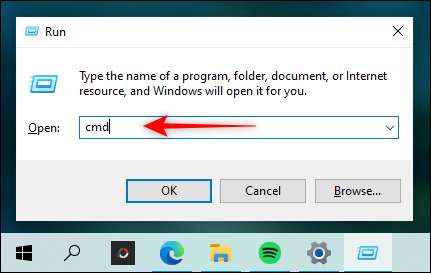
Typ (of kopieer en plak) de volgende opdracht en druk op ENTER:
DEL / F / S / Q% SYMYSTYROOT% \ MEMORY.DMP
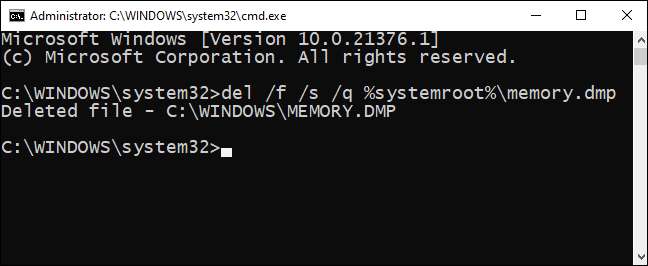
U ziet een bevestigingslijn "Verwijderde bestand" in de opdrachtprompt.
Als u de Minidump-bestanden wilt verwijderen, typt u (of plakt) de volgende opdracht en drukt u op ENTER:
DEL / F / S / Q% Systemroot% \ Minidump \ *. *

Nu hebt u geen geheugendumpbestanden die schijfruimte innemen - niet tot Windows Blue-Screens opnieuw, hoe dan ook.
VERWANT: 10 manieren om de opdrachtprompt in Windows 10 te openen







